Cara Menghapus Situs Web Dari Google
Diterbitkan: 2021-12-29Pernahkah Anda mendengar pepatah "internet itu selamanya?"
Meskipun ini adalah aturan praktis yang baik, itu sama sekali bukan hukum.
Ada banyak alasan orang perlu menghapus situs web yang mereka miliki dari internet.
Mungkin situs web Anda berisi informasi usang yang menyesatkan orang yang menelusuri bisnis Anda. Atau mungkin Anda telah pindah ke situs web baru, dan situs web lama Anda masih muncul di hasil penelusuran.
Apapun masalahnya, kami dapat membantu.
Artikel ini akan menunjukkan kepada Anda cara menghapus situs web dari Google dalam langkah-langkah sederhana dan tidak menyakitkan.
Mari selami!
Google dan Situs Web Anda
Sebelum kami membahas cara menghapus situs web dari Google, Anda perlu belajar sedikit tentang cara kerja mesin pencari Google.
Sebelum mesin pencari, internet pada dasarnya adalah serangkaian arsip digital. Sementara internet masih seperti arsip hari ini, kami sekarang menggunakan mesin pencari untuk mengambil informasi.
Mesin pencari Google memproses permintaan Anda dalam tiga langkah sederhana setiap kali Anda mencari sesuatu.
- Pertama, ia menggunakan perayap Google untuk mencari halaman web dan situs web yang berpusat di sekitar topik pencarian Anda. Google kemudian memasukkan halaman web dan situs web ini ke dalam daftar pendek.
- Selanjutnya, Google menjelajahi daftar pendeknya untuk menganalisis konten setiap daftar. Selama tahap ini, Google melihat file video, gambar, konten teks, dan apa pun yang dapat dianalisis.
- Terakhir, Google memberi peringkat halaman web dan situs web yang dianalisis dari yang paling relevan hingga yang paling tidak relevan. Kemudian, mesin pencarinya mengidentifikasi hasil mana yang paling cocok untuk Anda berdasarkan lokasi Anda, perilaku penelusuran sebelumnya, bahasa, dan perangkat (mesin itu tidak ingin menampilkan situs web tanpa kompatibilitas seluler kepada pengguna seluler). Google kemudian menunjukkan kepada Anda hasilnya.
Setiap kali Anda melakukan pencarian Google, Google memilah jutaan situs web dalam rentang beberapa detik. Perputaran cepat ini dimungkinkan oleh pengindeksan dan caching mesin pencari.
Mari kita bahas yang berikutnya.
Apa itu Pengindeksan dan Caching Mesin Pencari?
Pengindeksan adalah proses yang digunakan Google untuk menyortir informasi di internet untuk memberikan tanggapan terhadap pencarian dengan cepat. Saat Google mengindeks informasi, ia menyortir situs web dalam indeks terbalik (juga disebut "indeks terbalik"). Indeks terbalik adalah database yang berisi informasi tentang elemen kunci situs web.
Indeks terbalik menggunakan "tokenisasi." Ini adalah proses meringkas konten dengan beberapa kata kunci. Misalnya, situs web yang menjual legging hitam akan diberi token dengan kata kunci seperti "legging", "legging hitam", dan "legging wanita".
Caching mesin pencari adalah proses yang terpisah. Cache adalah cuplikan halaman yang digunakan Google untuk memahami isinya. Anda dapat melihat contoh situs web yang di-cache di bawah ini.
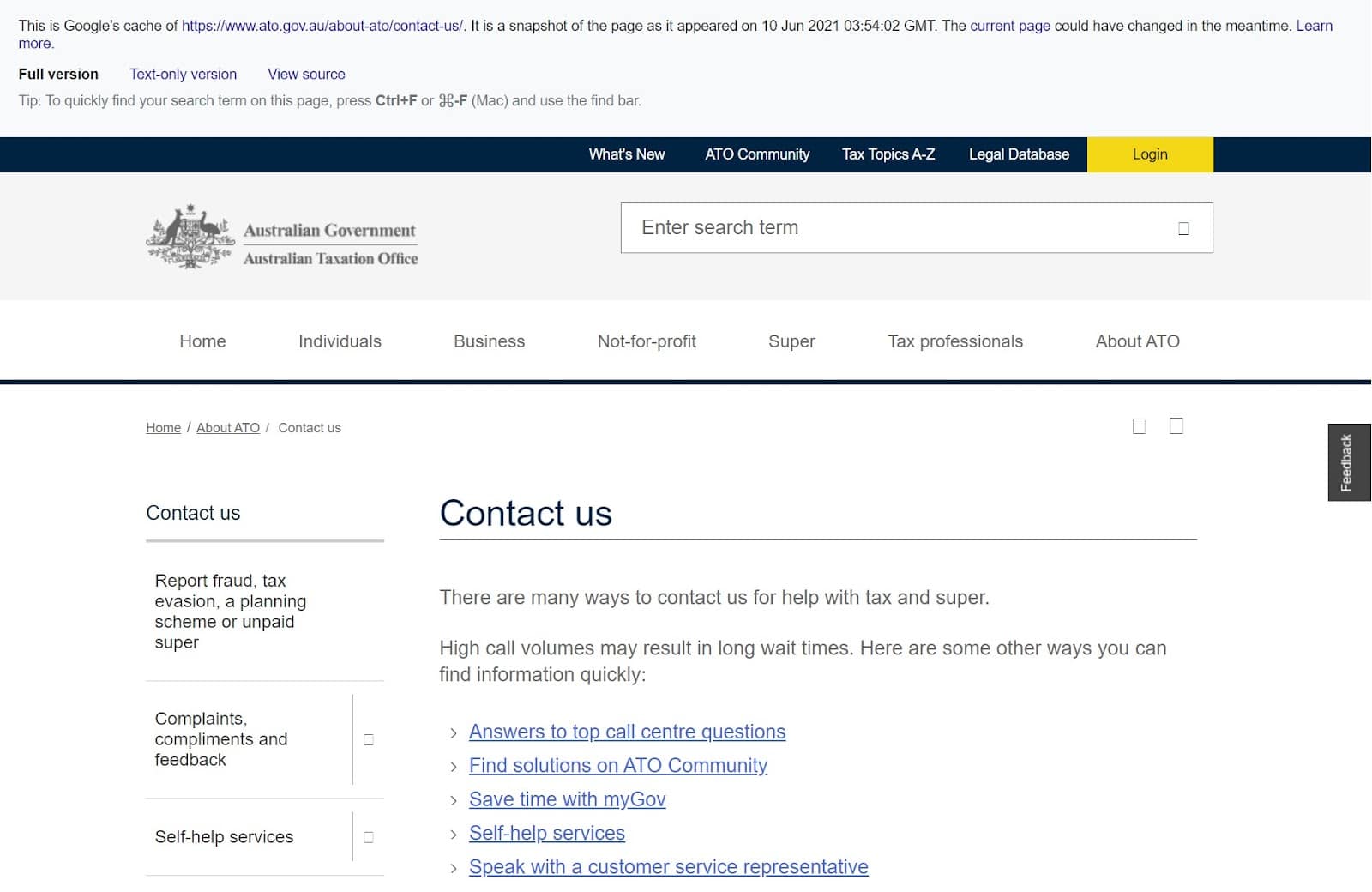
Google mengambil cache situs web secara berkala, artinya beberapa cache situs web diperbarui sementara yang lain tidak. Tentu, menghapus situs web Anda tidak cukup untuk menghapusnya jika Google telah menyimpannya di cache.
Google menggunakan pengindeksan dan caching mesin pencari untuk mengurangi pekerjaan yang diperlukan untuk mengembalikan hasil pencarian yang akurat. Pada dasarnya, pengindeksan dan caching memungkinkan Google untuk memahami situs web tanpa menganalisisnya secara menyeluruh.
Ketika Anda Menghapus Hasil Dari Google, Apakah Itu Dihapus di Seluruh Dunia?
Saat Anda menghapus hasil dari mesin telusur Google, Anda hanya menghapusnya dari Google. Sayangnya, ini berarti bahwa hasilnya mungkin masih muncul di mesin pencari lain seperti Bing dan Yahoo.
Atau, Google dapat mengindeks ulang hasil pencarian atau menyimpan cache halaman web. Mesin pencari Google terus-menerus mengindeks ulang situs web untuk mengembalikan informasi yang paling akurat kepada pengguna. Jika Anda menghapus hasil penelusuran tetapi tidak menghapus laman web, gambar, dan URL, Google dapat mengindeks ulang konten dan mencantumkannya lagi.
Jika Anda ingin menghapus situs web sepenuhnya dari internet, Anda harus menghapus semua jejaknya — termasuk konten situs web, gambar, URL, dan hasil pencarian. Kami akan membahas proses ini secara rinci nanti.
Tapi pertama-tama, mari kita bahas "mengapa."
Alasan Menghapus Situs Web Dari Google
Ada banyak alasan mengapa seseorang mungkin ingin menghapus situs web. Di bagian ini, kami telah menguraikan enam alasan penghapusan yang paling umum dan tindakan yang disarankan untuk masing-masing alasan tersebut.
Alasan 1: Informasi di Situs Web Sudah Kedaluwarsa atau Salah
Jika Google menampilkan informasi yang salah, itu dapat menyesatkan audiens Anda dan membingungkan orang. Ada tiga cara untuk memperbaiki cantuman Google dengan informasi yang salah:
- Perbaiki informasinya
- Hapus situs web
- Hapus situs web dari hasil pencarian.
Alasan 2: Situs Web atau Halaman Web yang Ingin Anda Hapus adalah Duplikat
Terkadang Google menampilkan beberapa hasil mesin pencari untuk halaman web yang sama. Masalah ini biasanya terjadi dengan cantuman toko online di mana situs web berisi halaman web yang tampak serupa dengan produk yang berbeda (yaitu, halaman berbeda untuk legging merah, hijau, biru, dan hitam). Anda mungkin ingin menghapus daftar duplikat dari hasil pencarian dalam situasi ini.
Alasan 3: Situs Web atau Halaman Web Berisi Informasi Bocor
Kadang-kadang, bisnis mendorong "terbitkan" di situs web atau halaman web yang seharusnya tetap pribadi (seperti halaman produk baru). Anda harus membatalkan publikasi situs web dan menghapusnya dari hasil penelusuran untuk memperbaiki masalah ini.
Alasan 4: Google Telah Men-cache Situs Web
Google terus mengindeks ulang situs web untuk memberikan hasil pencarian yang diperbarui dan tepat. Namun, jika Anda telah menghapus atau mengubah situs web Anda, Google mungkin menggunakan cache yang kedaluwarsa. Dalam situasi ini, Anda sebaiknya menghapus situs web dari hasil penelusuran dan mengajukan permintaan kepada Google untuk mengindeks ulang situs Anda.
Alasan 5: Informasi di Halaman Web bersifat Pribadi
Terkadang informasi pribadi menjadi publik melalui kecelakaan, kesalahan, atau kebocoran informasi. Jika ini terjadi pada Anda, kami sarankan untuk menghapus situs web tersebut. Jika Anda tidak mengontrol situs web tersebut, dan situs tersebut berisi informasi pribadi atau konten yang memfitnah, Anda dapat meminta Google untuk menghapusnya. Anda juga dapat menghubungi pemilik situs secara langsung.
Alasan 6: Pihak Ketiga Meretas Situs Web Anda
Jika seseorang telah melanggar situs web Anda, mungkin ada risiko keamanan siber bagi siapa saja yang mengunjunginya. Untuk menjaga audiens Anda aman dari malware, Anda dapat menghapus situs web atau menghapusnya dari hasil pencarian.
Dengan mengingat alasan ini, dua bagian berikut akan mencakup penghapusan situs web dari Google dan penghapusan situs web dari hasil penelusuran Google.
Cara Menghapus Situs Web Dari Google
Menghapus situs web dari Google adalah proses multi-langkah, tetapi tidak sulit. Jika Anda ingin menghapus situs web dari Google sepenuhnya, Anda hanya perlu mengikuti langkah-langkah ini.
Langkah 1: Cadangkan Situs Web Anda
Sebelum memulai proses penghapusan situs web, jangan lupa untuk membuat cadangan situs web Anda. Setelah Anda menghapus situs web Anda dari Google, Anda tidak akan memulihkannya dengan mudah. Itu berarti Anda akan kehilangan gambar, video, dan konten teks Anda.
Jika ada kemungkinan Anda menginginkan hal-hal ini kembali, kami sarankan untuk mencadangkan situs web Anda. Jika Anda menggunakan Kinsta, Anda dapat membuat cadangan situs web Anda dengan mengikuti langkah-langkah ini:
- Buka "MyKinsta" dan klik "Cadangan."
- Buka tab "Unduh".
- Klik "Buat Cadangan Sekarang." Kinsta akan mengirimkan email cadangan situs web Anda sebagai file arsip (.zip).
- Buka email dari Kinsta dan klik "Unduh cadangan sekarang."
- Simpan cadangan ke komputer Anda.
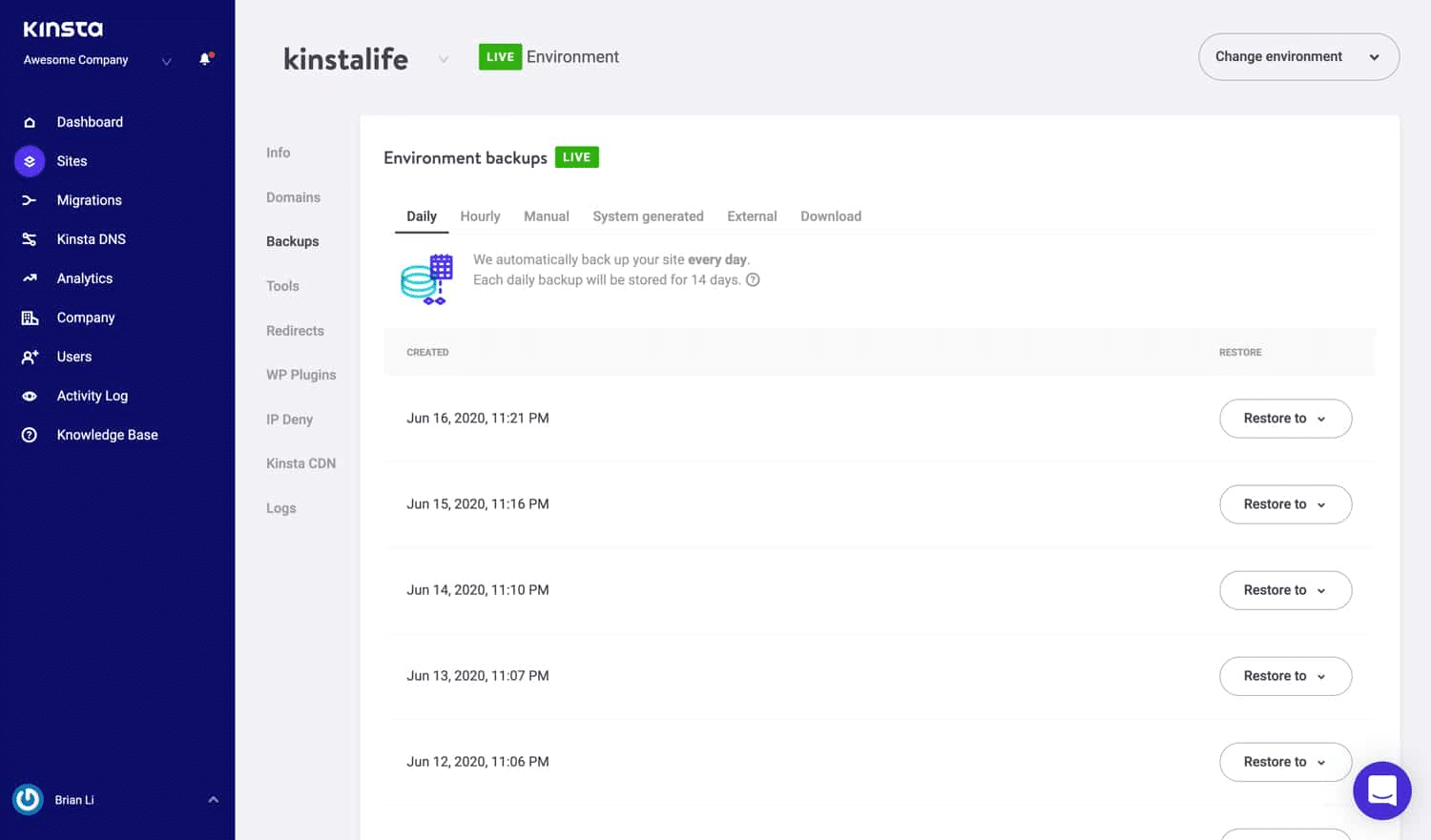
Jika Anda menggunakan host lain, Anda harus mengikuti instruksi mereka untuk membuat cadangan situs web Anda. Atau, Anda dapat menggunakan perangkat lunak pencadangan situs web pihak ketiga.
Langkah 2: Ganti Nama dan Kata Sandi-Lindungi Situs Web Anda
Setelah Anda mengunduh cadangan situs web Anda, Anda pasti ingin mempersulit orang untuk menemukannya. Nanti dalam proses ini, kami akan memandu Anda menghapus situs web Anda dari hasil penelusuran Google. Tetapi pertama-tama, kami harus menghentikan pengguna Google untuk mengunjungi situs web Anda untuk sementara.
Ada dua cara untuk membatasi akses ke situs web Anda: mengganti namanya dan melindunginya dengan kata sandi.
Pertama, Anda ingin mengganti nama situs web Anda. Proses ini mudah jika Anda menggunakan Kinsta. Yang perlu Anda lakukan adalah:
- Buka "MyKinsta" dan klik "Situs."
- Temukan situs web yang ingin Anda ganti namanya dan klik "Detail Dasar".
- Pilih "Ganti Nama Situs" dan beri nama baru situs web Anda di widget sembulan.
- Klik "Ganti Nama Situs" untuk menyimpan nama baru Anda.
Anda dapat melihat proses ini pada gambar di bawah ini.
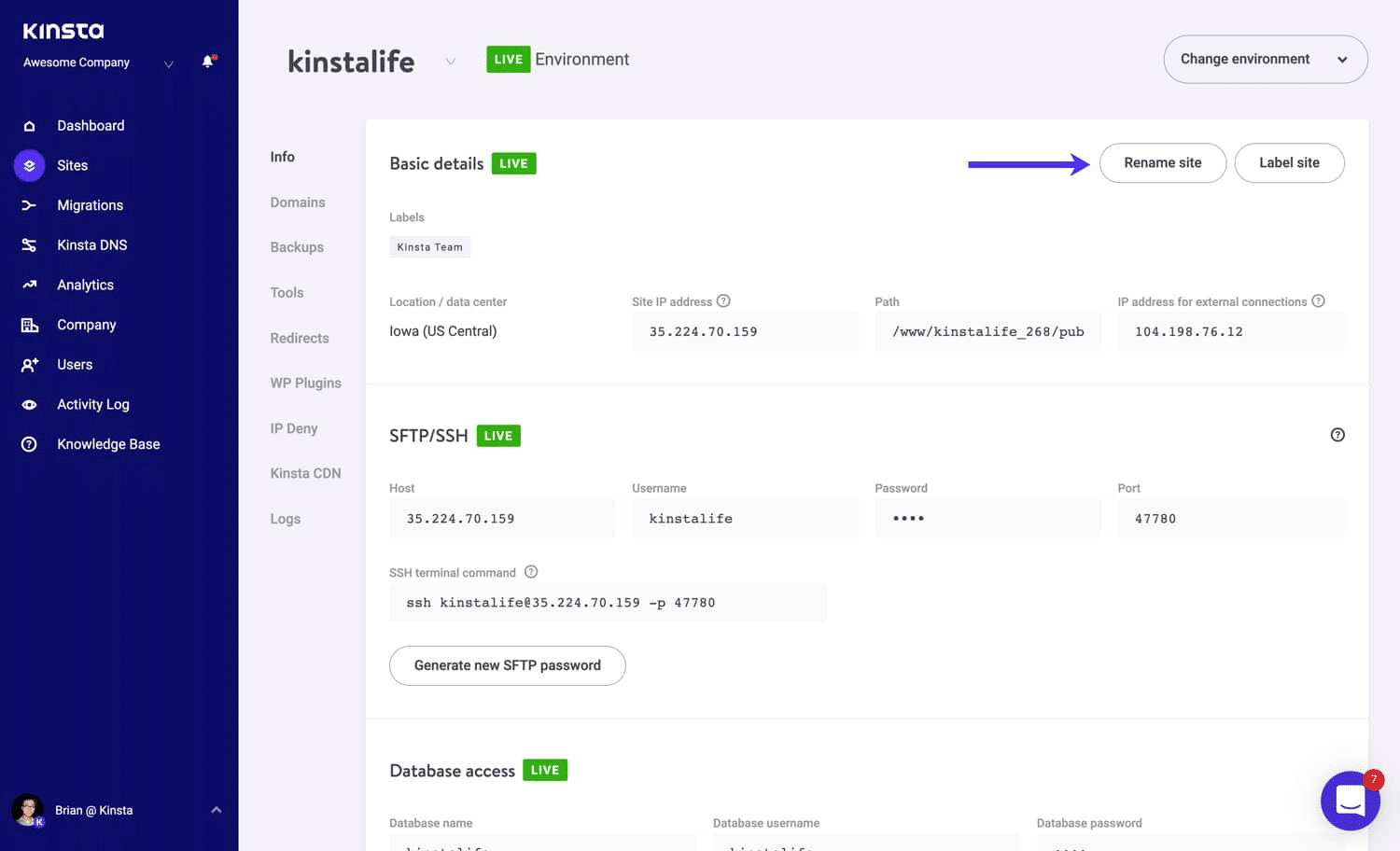
Selanjutnya, Anda ingin melindungi situs web Anda dengan kata sandi. Untuk menambahkan kata sandi ke situs web Anda di Kinsta dengan otentikasi HTTP, ikuti langkah-langkah ini:
- Buka "MyKinsta" dan klik "Situs."
- Pilih "Alat" dari menu di sisi kiri layar.
- Cari "Perlindungan kata sandi" dan klik "Aktifkan."
- Pilih nama pengguna dan kata sandi.
Anda dapat melihat layar perlindungan kata sandi Kinsta pada gambar di bawah ini.
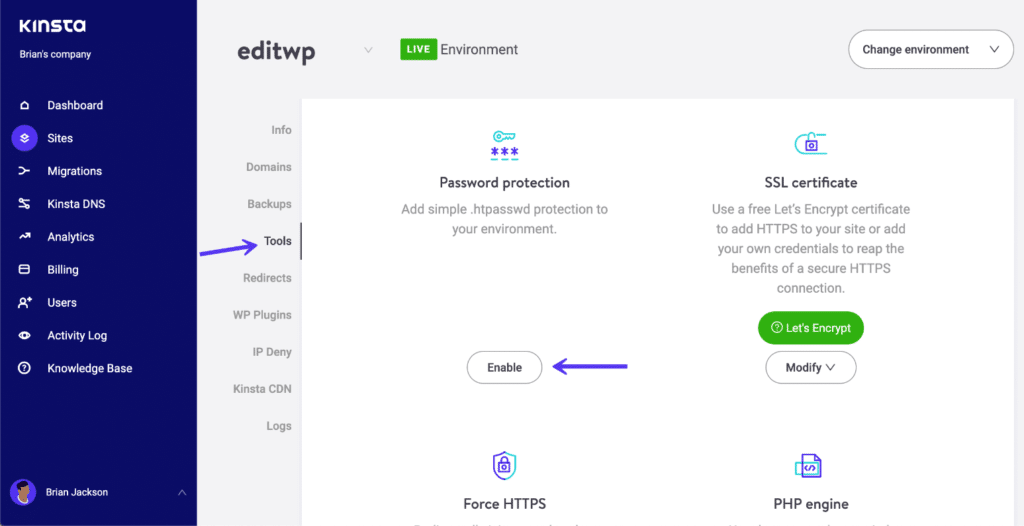
Jika Anda menggunakan penyedia hosting lain, Anda harus merujuk ke petunjuk mereka untuk mengganti nama dan melindungi situs web Anda dengan kata sandi (meskipun proses ini biasanya sangat mirip).
Langkah 3: Hapus Situs Web Anda Melalui Host Anda
Anda harus menghapus situs web Anda melalui host Anda untuk langkah berikutnya. Kami telah mengumpulkan petunjuk untuk menghapus situs web Anda di Kinsta, WordPress.com, dan Google Sites di bagian ini. Jika Anda menggunakan penyedia lain, Anda harus merujuk ke instruksi mereka secara langsung.
Kinsta
Jika Anda meng-host situs web Anda melalui Kinsta, menghapusnya adalah proses yang mudah. Yang perlu Anda lakukan adalah mengikuti langkah-langkah ini:
- Buka "MyKinsta" dan klik "Situs."
- Gulir ke situs web yang ingin Anda hapus dan klik "Hapus Situs."
- Kinsta kemudian akan meminta Anda untuk mengonfirmasi bahwa Anda akan menghapus situs web Anda dengan popup. Pada popup ini, centang kotak yang bertuliskan "File dan database untuk editwp akan dihapus" dan "File dan database di lingkungan pementasan untuk editwp juga akan dihapus."
- Masukkan nama situs web Anda, tanda hubung, dan kata “live” dalam format ini: “Sitename-live”.
- Klik "Hapus Situs."
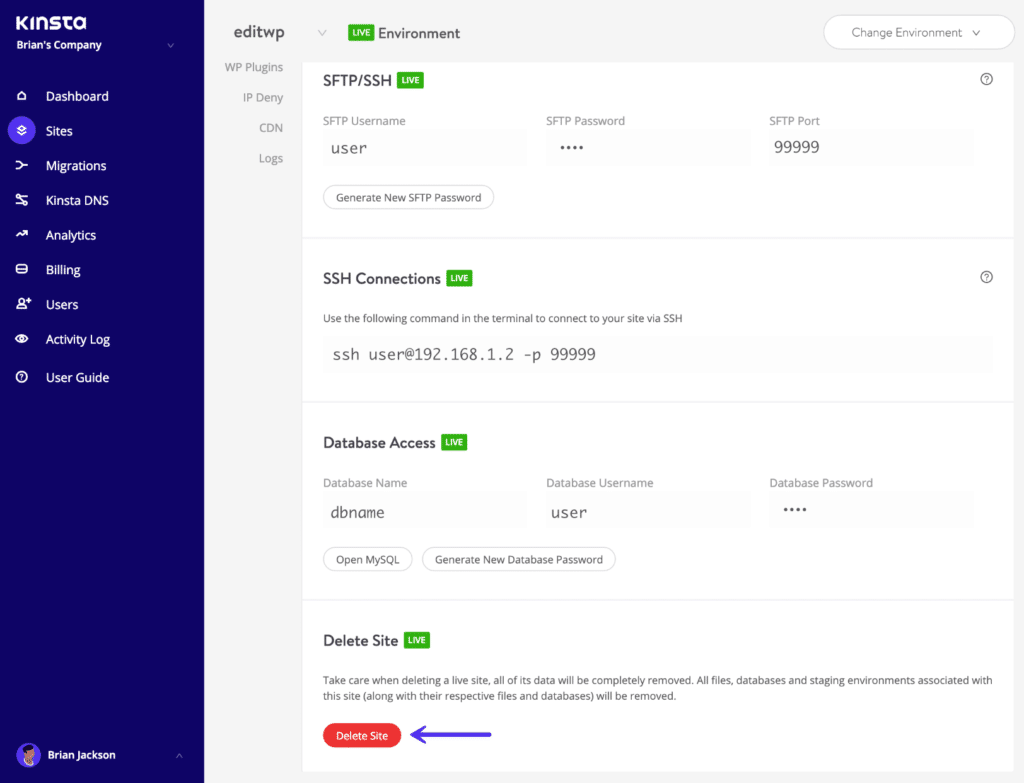
WordPress
Jika Anda menggunakan WordPress.com atau WordPress.org, Anda juga dapat menghapus situs web Anda melalui pengaturan WordPress secara langsung.
Berikut caranya:
- Masuk ke WordPress.
- Klik "Kelola" lalu "Pengaturan."
- Gulir ke bagian bawah halaman dan klik "Hapus situs Anda secara permanen."
- Pada tahap ini, WordPress akan memberi Anda opsi untuk mengekspor konten situs web Anda sebagai file .zip. Jika Anda ingin memulihkan situs web Anda, Anda cukup mengunggah ulang file ini.
- Klik "Hapus situs" dan masukkan URL situs web Anda ke dalam kotak teks untuk konfirmasi.
- Klik "Hapus situs ini" lagi untuk mengonfirmasi.
Jika Anda menggunakan WordPress.com, Anda juga dapat menghapus akun Anda secara langsung. Menghapus akun Anda akan menghapus semua situs web yang terkait dengannya. Untuk menghapus akun Anda, ikuti langkah-langkah berikut:
- Masuk ke WordPress.
- Buka "Pengaturan akun."
- Klik "Tutup akun Anda secara permanen."
- Tinjau konten dan klik "Tutup akun".
Situs Google
Jika Anda mengelola situs web Anda melalui Google Sites, Anda juga dapat menghapus situs web Anda di sana. Pengguna Google Sites saat ini menggunakan Google Sites Baru atau Google Sites Klasik. Langkah-langkahnya sedikit berbeda untuk masing-masing.
Menghapus Situs Google Baru
- Buka Google Sites baru.
- Pilih situs web yang ingin Anda hapus dan klik "Lainnya."
- Klik ikon tempat sampah atau “Hapus”.
- Kosongkan sampah Google Drive Anda untuk menghapus data situs web Anda secara permanen.
Menghapus Situs Google Klasik
- Buka situs Google klasik.
- Klik ikon pengaturan.
- Pilih "Kelola Situs."
- Klik "Umum" dan "Hapus situs ini."
- Konfirmasikan dengan mengklik "Hapus."
Setelah Anda menghapus situs web Anda melalui host situs web Anda, Anda harus menghapusnya dari Google. Meskipun mesin telusur Google terus memperbarui cantumannya untuk menghapus konten lama, situs web Anda mungkin muncul di hasil penelusuran Google setelah Anda menghapusnya.
Kami akan menunjukkan cara menghapus situs web Anda dari hasil penelusuran dalam beberapa langkah berikutnya.
Langkah 4: Ajukan Permintaan Penghapusan URL
Google mengizinkan pemilik situs web untuk menghapus URL dari mesin pencari Google melalui permintaan penghapusan URL. Proses ini untuk sementara akan menghapus konten lama dari hasil pencarian sementara Google memperbarui cantumannya. Jika URL Anda dihapus, URL tersebut tidak akan muncul di hasil penelusuran selama kira-kira enam bulan. Anda selalu dapat mengajukan permintaan penghapusan lagi setelah konten Anda terdaftar ulang.
Untuk mengajukan permintaan penghapusan URL, Anda harus masuk ke Google Search Console. Kemudian, Anda perlu mengklik "Penghapusan" dan pilih "Permintaan Baru." Itu akan memunculkan layar ini.
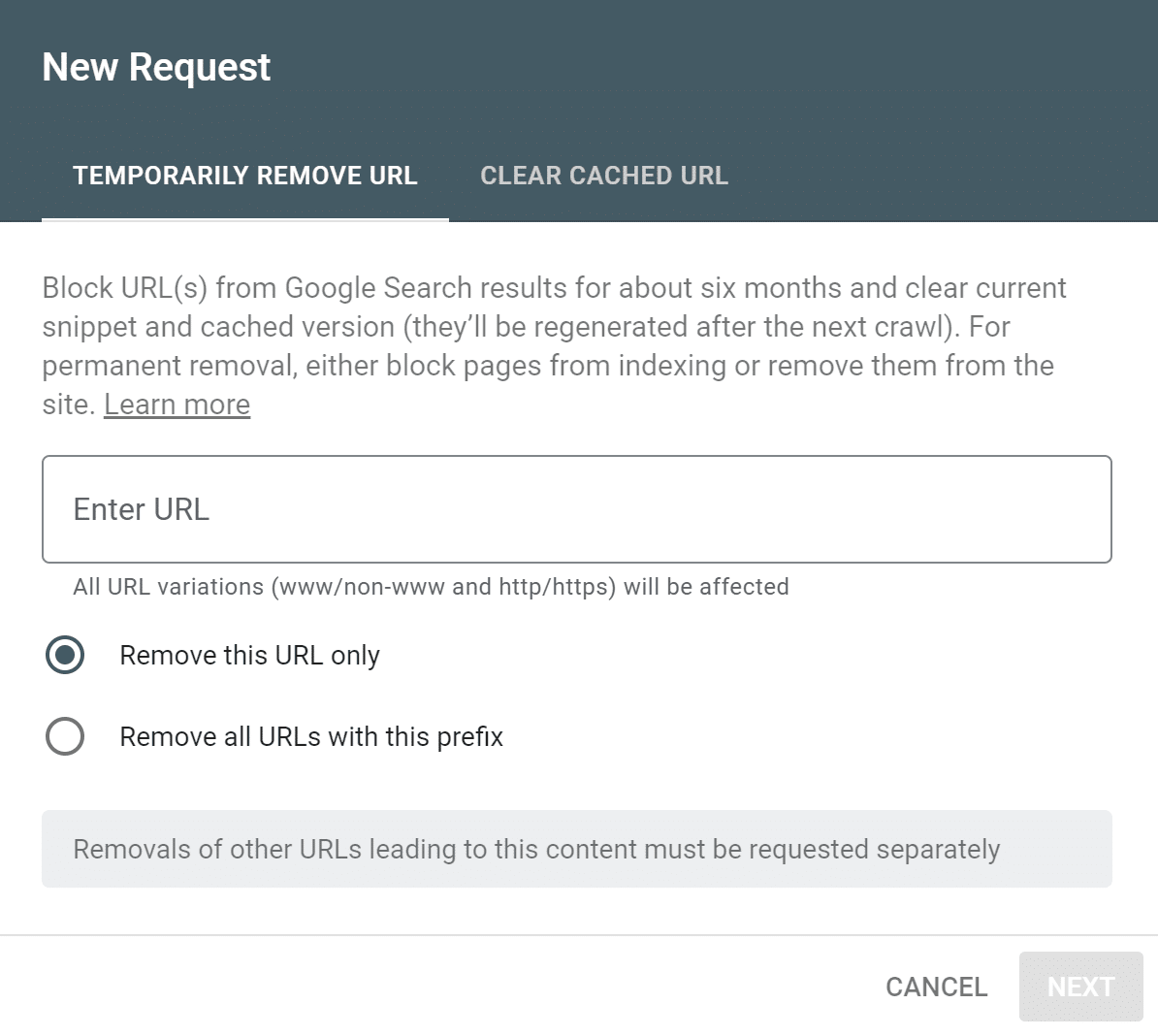
Selanjutnya, Anda perlu mengetikkan URL Anda ke bilah teks. Pilih "Hapus URL ini saja" atau "Hapus semua URL dengan awalan ini". Jika Anda memilih "Hapus semua URL dengan awalan ini", Anda dapat memblokir halaman yang diindeks dengan awalan yang sama, seperti "kinsta.com/resources".
Butuh hosting yang sangat cepat, andal, dan sepenuhnya aman untuk situs WordPress Anda? Kinsta menyediakan semua ini dan dukungan kelas dunia 24/7 dari para ahli WordPress. Lihat rencana kami
Setelah Anda memilih opsi Anda, klik "Berikutnya" dan kemudian "Kirim Permintaan."
Google akan meninjau permintaan penghapusan URL Anda dan memberi tahu Anda tentang hasilnya. Penting untuk dicatat bahwa jika Google berhasil menghapus URL Anda dari hasil pencarian, itu tidak akan menandai URL sebagai spam atau menempatkannya di daftar blokir. SEO situs web Anda juga tidak akan terpengaruh.
Langkah 5: Kirim Permintaan Penghapusan Konten ke Google
Seiring waktu, mesin pencari Google mengidentifikasi situs web atau halaman web yang telah dihapus dan menghapusnya dari hasil pencarian. Namun, proses ini bisa memakan waktu beberapa bulan, karena lebih dari 1,8 miliar situs web ada di internet.
Untuk menghapus situs web atau halaman web Anda dari hasil penelusuran dengan cepat, Anda dapat mengajukan permintaan penghapusan konten ke Google.
Permintaan penghapusan konten hanya berlaku dalam situasi di mana:
- Anda adalah pemilik situs web.
- Anda telah menghapus atau mengubah situs web.
Mengajukan permintaan penghapusan konten sangat sederhana. Pertama, Anda harus membuka halaman Alat Penghapusan Konten Kedaluwarsa Google Search Console dan masuk dengan akun Google Anda. Kemudian, Anda perlu mengklik opsi "Permintaan Baru". Opsi ini akan memunculkan widget di bawah ini.
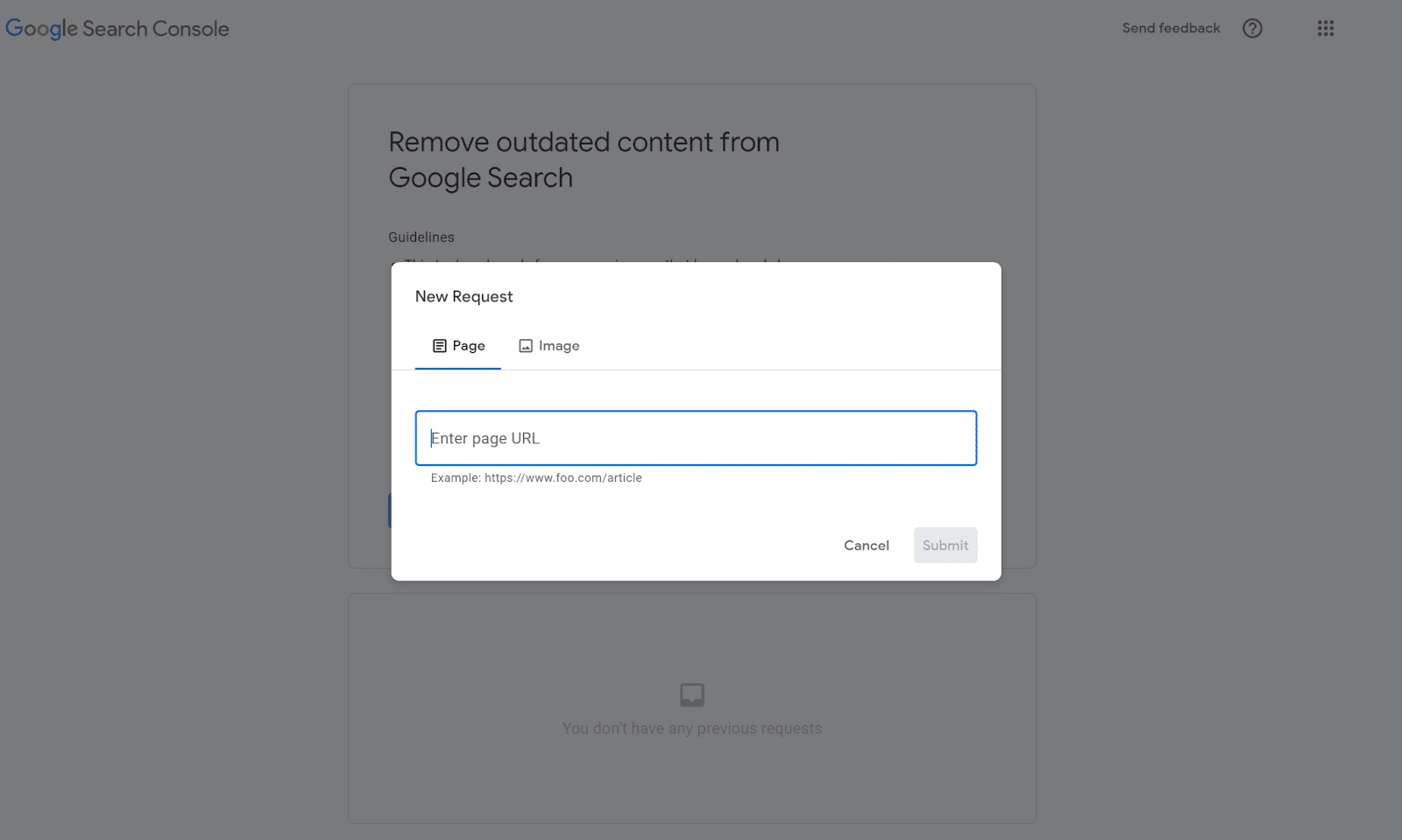
Pilih opsi "Halaman" dan masukkan halaman web atau URL situs web Anda. Klik “Kirim.” Google kemudian akan mencari halaman web dan mengonfirmasi bahwa Anda telah menghapusnya.
Google memilah-milah semua permintaan penghapusan konten lama sebelum memprosesnya. Mereka kemungkinan akan memproses permintaan Anda dalam beberapa hari, tetapi Anda dapat melihat status permintaan Anda di Google Search Console kapan saja. Jika berubah pikiran, Anda juga dapat membatalkan permintaan penghapusan.
Langkah 6. Hapus Konten Dari Mesin Wayback
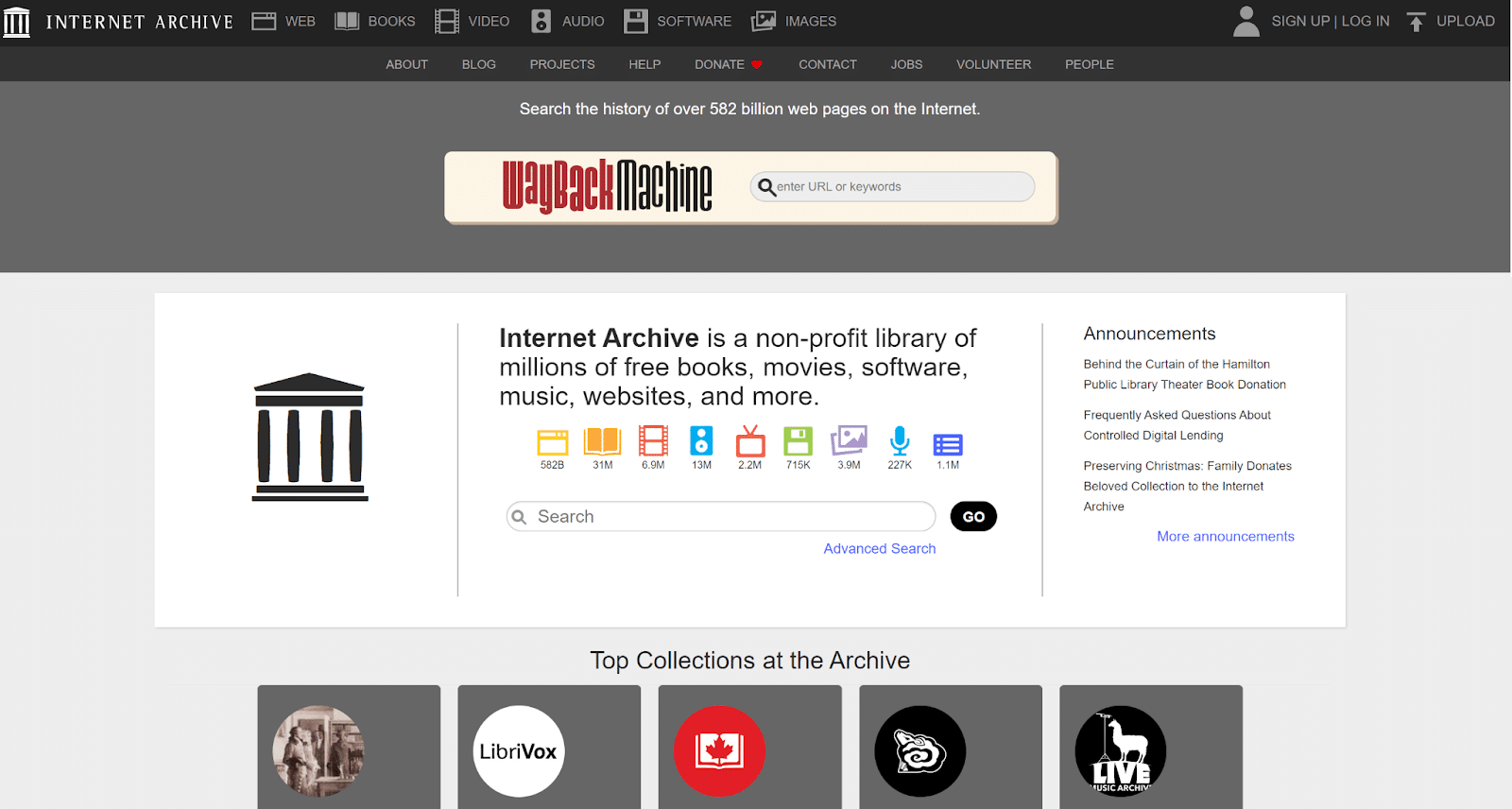
Setelah Anda menghapus konten Anda dari internet dan hasil pencarian Google, sebagian besar jejak situs web Anda hilang. Namun, jika situs web Anda menerima banyak lalu lintas, pengunjung mungkin telah mendokumentasikannya di Mesin Wayback.
The Wayback Machine adalah arsip internet nirlaba yang menampung lebih dari 350 juta halaman web. Jika seseorang telah mendaftarkan situs web Anda di Mesin Wayback, Google dapat menyimpan dan mengindeks ulang secara tidak sengaja, membawanya kembali ke hasil pencarian.
Anda dapat memeriksa apakah situs web Anda didokumentasikan di Mesin Wayback dengan mengunjungi “archive.org/web/” dan mengetikkan URL Anda. Ini akan memunculkan daftar apa pun untuk situs web Anda.
Jika Anda tidak dapat menemukan situs web Anda di Mesin Wayback, Anda dapat melompat ke bagian berikutnya. Jika tidak, Anda harus menghubungi tim Wayback Machine melalui “[email protected]” untuk meminta mereka menghapus URL Anda. Harap dicatat bahwa Anda harus menyertakan URL Anda di email Anda untuk memproses permintaan Anda.
Langkah 7: Konfirmasikan Situs Web Anda Dihapus
Menghapus situs web Anda dari Google mungkin memerlukan waktu beberapa hari. Ini karena Google harus memproses permintaan penghapusan URL dan konten Anda, yang bukan merupakan proses instan.
Setelah Anda mengikuti langkah-langkah sebelumnya, Anda harus memeriksa kembali apakah situs web Anda telah hilang dengan memeriksa bahwa:
- URL Anda tidak muncul di hasil pencarian
- Host situs web Anda menghapus situs web Anda
- Google telah menandai permintaan penghapusan konten Anda sebagai "Disetujui"
- Anda telah menghapus tautan media sosial apa pun ke situs web Anda
- Anda telah menghapus profil Google Bisnisku (jika ada)
Bagaimana Anda Menghapus Situs Web Dari Pencarian Google?
Sementara banyak orang hanya ingin menghapus situs web mereka dari internet, itu bukan solusi untuk semua orang. Jika Anda ingin membuat halaman web atau situs web Anda tetap online tetapi tidak ingin mencantumkannya di hasil pencarian, ini adalah bagian untuk Anda.
Anda dapat menghapus konten Anda dari mesin pencari Google dalam dua langkah mudah.
Langkah 1: Hapus URL Dari Google
Pertama, Anda harus mengajukan Permintaan Penghapusan URL ke Google. Untuk mengajukan Permintaan Penghapusan URL, cukup:
- Masuk ke Google Search Console.
- Klik "Penghapusan."
- Klik "Permintaan Baru".
- Ketik URL Anda dan klik "Berikutnya."
- Klik “Kirim.”
Atau, Anda selalu dapat mengarahkan ulang URL Anda ke halaman web (aktif) lain. Mengarahkan ulang URL Anda adalah kompromi yang sangat baik jika URL mendapatkan lalu lintas mesin pencari yang baik, tetapi Anda telah memindahkan konten ke halaman lain.
Langkah 2: Cegah Google Mengindeks Ulang Konten
Terakhir, Anda perlu mengambil langkah-langkah untuk mencegah Google mengindeks ulang URL Anda. Untuk melakukan ini, Anda hanya perlu menambahkan tag noindex ke halaman web atau situs web Anda. Tag noindex adalah tag meta yang Anda tempatkan di kode HTML situs web Anda. Saat perayap Google menemukan situs web dengan tag meta noindex , Google akan menghapus halaman Anda dari hasil pencariannya.
Untuk menambahkan tag meta noindex ke URL Anda, Anda perlu:
- Akses kode sumber URL Anda.
- Temukan bagian <head>.
- Tambahkan meta-tag ini ke bagian: "<meta name="robots" content="noindex">".
- Simpan kode Anda.
Setelah Anda menambahkan tag noindex , Google akan berhenti mengindeks ulang situs Anda.
Bisakah Anda Menghapus Gambar Dari Hasil Pencarian Google?
Tentu saja, laman web dan situs web bukan satu-satunya hal yang dapat Anda hapus dari Google. Google juga menghapus gambar usang dari Penelusuran Gambar Google atas permintaan pemilik gambar.
Mengajukan permintaan penghapusan gambar yang kedaluwarsa cukup mudah di Google Search Console. Untuk mengajukan permintaan, buka Alat Penghapusan Konten Kedaluwarsa dan klik “Permintaan Baru”. Ini akan memunculkan opsi "Halaman", jadi Anda harus memilih opsi "Gambar". Kemudian, rekatkan URL gambar yang sudah ketinggalan zaman di kotak teks dan klik "Kirim."
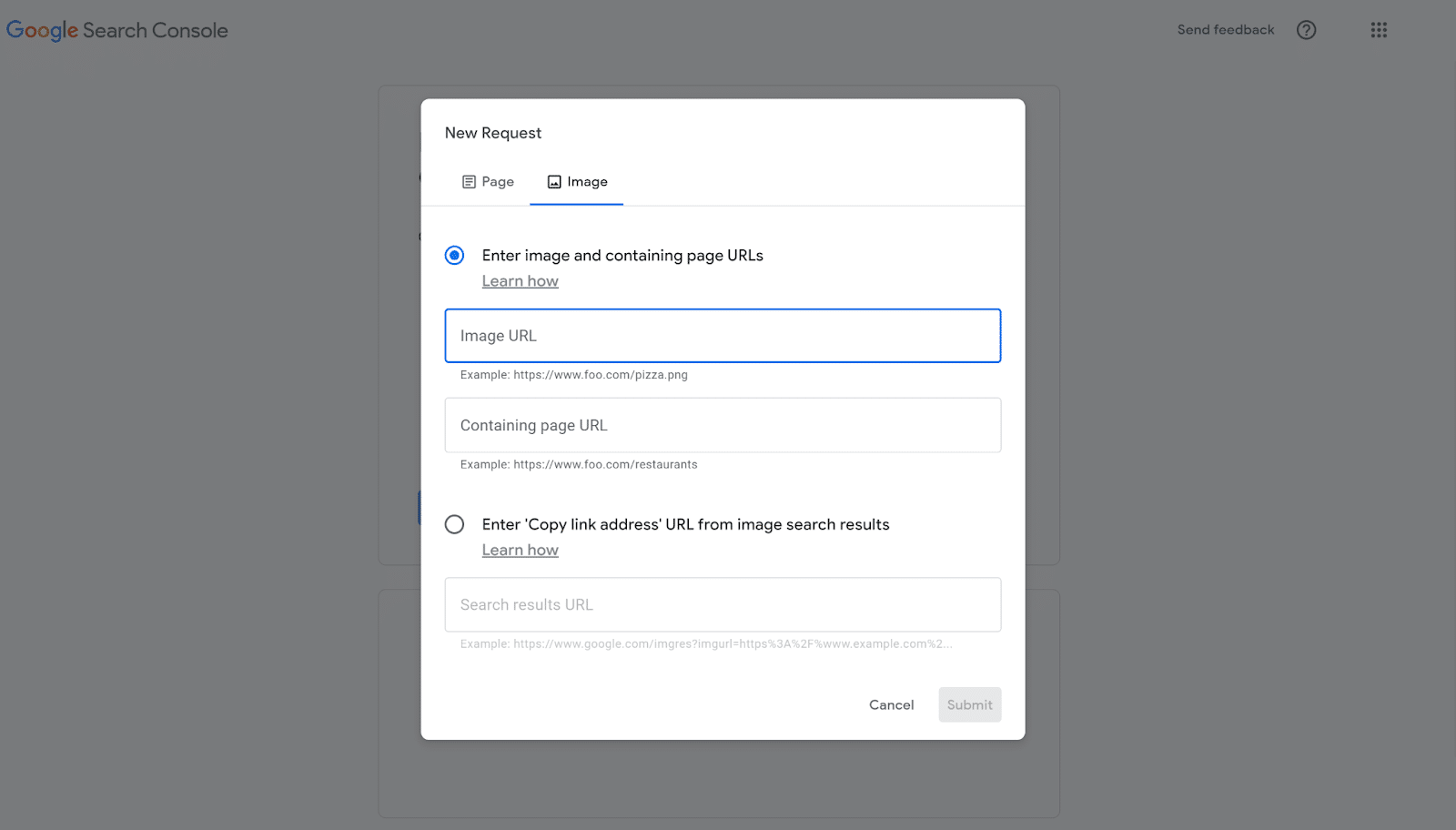
Google akan memproses permintaan Anda dan memberi tahu Anda tentang hasilnya. Jika permintaan Anda berhasil, Google akan menghapus gambar dari Gambar Google. Harap dicatat bahwa alat ini hanya berfungsi dengan gambar yang dihapus, bukan gambar "hidup".
Ringkasan
Meskipun internet mungkin tampak seperti tempat yang sangat permanen, ini tidak selalu benar. Jika Anda perlu menghapus konten, itu bisa terjadi. Menghapus situs web dari Google dimungkinkan, asalkan Anda mengikuti langkah-langkah di atas.
Namun, Anda harus ingat bahwa tidak ada cara untuk memulihkan situs web yang dihapus jika Anda tidak memiliki cadangan.
Sebelum Anda menghapus situs web Anda, selalu buat cadangan konten situs web Anda dan pertimbangkan apakah menghapus URL dari hasil pencarian akan menyelesaikan masalah.

